Kui olete hiljuti ostnud uue operatsioonisüsteemi Windows 10 eelinstallitud arvuti, olete tõenäoliselt leidnud, et tootja on loonud suure draivi jaoks ainult ühe või kaks partitsiooni. Näiteks kui teie arvutil on 500 GB kõvaketas, on tõenäoliselt üks 440 GB suurune partitsioon, kus on installitud Windows 10.
Enamik kasutajaid soovib draivil luua mitu partitsiooni, et vältida kõikide failide salvestamist partitsioonile, kuhu Windows on installitud. Kui C-draiv või partitsioon, kuhu on installitud Windows 10, on liiga suur, võiksite vähendada süsteemi draivi (draivi, kuhu on installitud Windows) ja luua uusi partitsioone.
Helitugevuse või partitsiooni vähendamiseks kasutage kettahaldust
Õnneks saab kettahaldustööriista kasutada Windows 10 partitsioonide kahanemist ja laiendamist. Kettahalduse tööriist pakub nõustaja stiilis liideseid operatsioonide laiendamiseks ja vähendamiseks. Ja parim asi on see, et saate partitsioone pikendada ja kahaneda ilma andmeid kaotamata.
Selles juhendis näeme, kuidas vähendada Windows 10 partitsiooni andmete kaotamisega.
Windows 10 köite vähendamiseks täitke allpool toodud juhised.
HOIATUS: Kuigi teie andmed on ohutud, soovitame teil varundada oma olulised andmed välisele kettale või teisele draivile, kui midagi läheb täiesti valesti.
1. samm: menüüs Start või tegumiriba otsinguväljal tippige Diskmgmt.msc ja seejärel vajutage klahvi Enter, et avada kettahaldus.

2. samm: paremklõpsake partitsioonil, mida soovite vähendada, ja seejärel klõpsake suvandit Shrink Volume ( Kahanda helitugevus ).
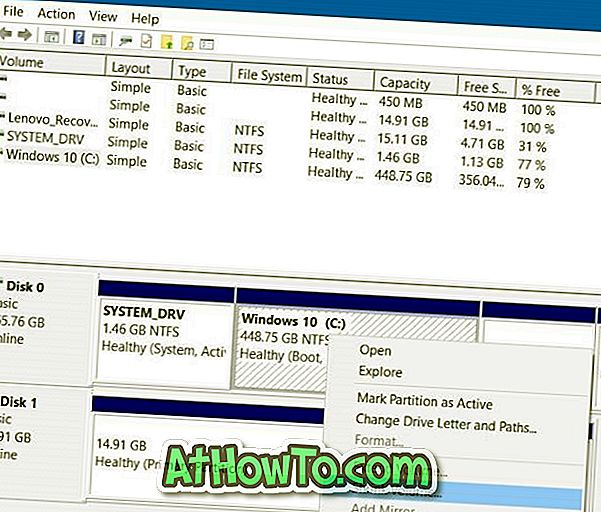
3. samm: näete järgmist dialoogi järgmiste üksikasjadega:
# Partitsiooni kogumahu enne kahanemist MB-s
# Saadaoleva kahanemisruumi suurus MB-s
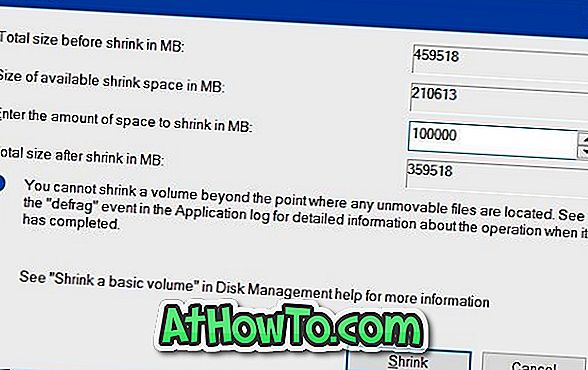
Nagu ülalolev dialoog kuvatakse, ei ole võimalik helitugevust vähendada pärast seda, kui kõik failid on kinnitamata.
Sisestage lahtrisse Sisesta mahu vähendamiseks vajaliku ruumi suurus MB, kui palju soovite ruumi kahaneda MB-s. Pange tähele, et summa peab olema väiksem kui summa, mis on märgitud MB-s saadaval oleva kokkutõmbumisruumi suuruse kõrval. Neile, kes ei tea 1 GB = 1000 MB.
Pärast kahaneva ruumi suuruse sisestamist klõpsake nupul Shrink . See on nii! Helitugevuse vähenemise korral kuvatakse ruumi hulk, mis on kettalihastuses jaotamata.
Looge jaotamata jaotisest uus partitsioon
Uue partitsiooni loomiseks jaotamata ruumist paremklõpsake seda, klõpsake nuppu New simple volume (Uus lihtne köide), klõpsake Next (Edasi), sisestage suurus, klõpsake Next (Edasi), valige uue partitsiooni draivitäht, klõpsake nuppu Next (Edasi), valige failisüsteem ja klõpsake Next ja lõpuks klõpsake nupul Lõpeta, et luua jaotamata ruumist välja uus köide.
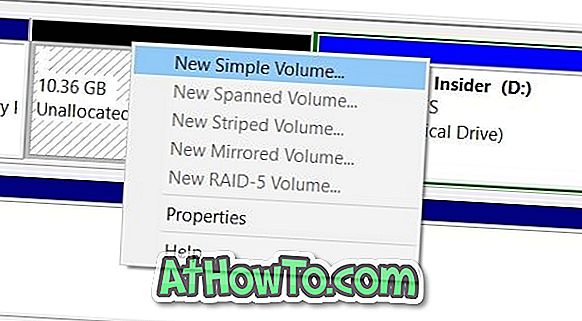
Kui te ei saa Disk Management'iga partitsiooni vähendada, saate kasutada Windows 10-ga ühilduvat kolmanda osapoole tarkvara. Seal on palju vaba partitsioonihaldureid. Soovitame proovida MiniTool Partition Wizard, AOMEI Partition Assistant Standard Editioni või EaseUS Partition Master Free tarkvara.






![Windows 7 installimine ilma DVD / USB-draivi kasutamata [meetod 1]](https://athowto.com/img/windows-7-guides/822/installing-windows-7-without-using-dvd-usb-drive.jpg)






